 Antti Syrjälä
Antti Syrjälä
1.-6. luokka
IT
ipad oma ipadin peruskäyttö
- 1lk - Minun tunnukseni
- 1-2lk - Opin iPadin käyttöä
- 1-2lk - Käytän Desku-työpöytää
- 1-6lk - NäppisTaituri
- 1-2lk - Mediataidot - taso 1
- 1-3lk - Toimin sähköisessä luokkahuoneessa
- 1-6lk - Google Driven käyttö iPadilla
- 1-6lk - OneDriven käyttö iPadilla
- 1lk - Opin koodaamaan – alkeet
- 7-9lk - Opin 3D mallinnusta ja -tulostusta
- 4-6lk - Käytän Wilmaa
- 2lk - Opin koodaamaan – Taso 1: Scratch Jr.
- 2-4lk - Opetusvideon tekeminen
- 2-5lk - Tallennan omaa puhetta
- 3lk - Tallennan tiedostoni
- 3-4lk - Tekstinkäsittely - taso 1
- 3-4lk - Teen käsitekartan
- 3lk - Tulostan tiedostoja
- 3-4lk - Muokkaan kuvia tabletilla (PicsArt)
- 3lk - Osallistun etäoppituntiin - Meet/Teams
- 3lk - Jaan tiedostoja - Google Drive
- 3lk - Jaan tiedostoja - OneDrive/Google Drive
- 3-4lk - Opin koodaamaan - taso 2
- 3lk - Käytän sähköpostia
- 7-9lk-Valmistan 3D-tulostimella avaimenperän
- 3-5lk - Käytän Wilmaa - Viestit
- 3-6lk - Mediataidot - taso 2-3
- 4lk - Haen tietoa hakukoneella
- 4lk - Käytän Google Classroomia
- 4-5lk - Teen animaation iPadilla - iMotion
- 4lk - Valmistan 3D-tulostimella kynäkoristeen
- 4lk - Soitan Teams-puhelun iPadilla
- 4-5lk - Teen esityksen Google Slidesilla
- 4-5lk - Teen esityksen PowerPointílla
- 4-7lk - Esityksen tekeminen - ohjeet
- 4-7lk - Teen esityksen - Prezi
- 4-5lk - Teen muistiinpanoja TeamDriveen
- 4-6lk - Teen sarjakuvia StripDesignerilla
- 4-5lk - Teen elokuvan iPadilla - iMovie
- 4-5lk - Teen vihreä tausta -videon iPadilla
- 4-6lk - Opin koodaamaan - Turtle Roy
- 5lk - Taulukkolaskenta - taso 1
- 5-6lk - Käytän koneella pilvipalveluita
- 5-6lk - Tekstinkäsittely - taso 2
- 5lk - Innostu Tellagamista
- 5lk - Tulostan 3D-tulostimella kirjanmerkin
- 6-7.lk - Oman kannettavan käyttö
- 6-7lk - Käytän Microsoft Teamsia
- 6-7lk - Käytän Classroomia tietokoneella
- 6-7lk - Soitan Teams-puhelun tietokoneella
- 6lk - Taulukkolaskenta - taso 2
- 6-7lk Teen elokuvan tietokoneella / ipadilla
- P - Tallennan puhetta tietokoneella
- P - Valmistan 3D-tulostimella kynätelineen
- P - Onenote muistiinpanovälineenä
- Opentunnin käyttö oppilaana
- 7lk-Kuvankäsittely-Gimp
- P - Valinnaisaineiden valinta yk
- 8lk - Tekstinkäsittely - taso 3
- 8lk - Taulukkolaskenta-taso3
- 8lk - Taulukkolaskenta-harjoitus
- 8Lk - Iot-esineet internettiin
- 8lk - Julkaiseminen - Sites (kesken)
- 9lk - Excelharjoitus IOT datalla
- Nettisivusto-6lk o365 sivustoilla
- Lisämateriaali - Mediataidot - CC lisenssit
- Lisämateriaali - Mediataidot - tekijänoik.
- Lisämateriaali - Projekti pilvipalvelussa 1
- Lisämateriaali - Projekti pilvipalvelussa 2
- Jakaminen ja yhteiskäyttö (Google)
- Jakaminen ja yhteiskäyttö (O365)
- 1–2lk Teen oman kirjan – Book Creator
- Opin Chromebookin käytön
- Oma puhelin: Teams/Classroom palautus
- Python-ohjelmointia
- Geogebraan tutustuminen
- 3-4lk - Google-ympäristön käyttö
- Musiikkia iPadilla – GarageBand
- 6.lk: Tehtävä 1 - rakennus
- 6.lk: Tehtävä 2 - ötökkä ja rakennus
- Sivustot (Sites)
Leikkeen taustan muuttaminen iMoviessa
iMovien vihreä tausta -tehosteella voit asettaa videoleikkeen taustavideoleikkeen, valokuvan tai muun kuvan päälle. Tallenna ensin kohde vihreän tai sinisen taustan edessä. Lisää seuraavaksi tämä leike iMovien aikajanalla taustaleikkeen päälle. Käytä lopuksi iMovien vihreä tausta -tehostetta, jotta taustaleike näkyy kohteen takana.
Videon tallentaminen vihreän tai sinisen taustan edessä
Tallenna video iPhonella, iPadilla, iPod touchilla tai jollakin muulla kameralla vihreän tai sinisen taustan edessä. Jos videon kohde on vihreä tai kohteella on päällään vihreät vaatteet, kuvaa sinisen taustan edessä. Jos videon kohde on sininen tai kohteella on päällään siniset vaatteet, kuvaa vihreän taustan edessä.
iMovien vihreä tausta -tehosteen käyttäminen iPhonessa, iPadissa tai iPod touchissa
- Kun projektisi on auki, lisää taustavideoleike tai -kuva aikajanalle.
- Vieritä aikajanaa niin, että toistopaikka (valkoinen viiva) on taustaleikkeen päällä.
- Napauta Lisää media -painiketta
 , sitten jotakin luettelon kategoriaa ja lopuksi vihreä tausta -leikettä valitaksesi sen.
, sitten jotakin luettelon kategoriaa ja lopuksi vihreä tausta -leikettä valitaksesi sen. - Napauta Lisää-painiketta
 ja sitten Vihreä/sininen tausta. Vihreä tausta -leike lisätään aikajanalle taustaleikkeen päälle.
ja sitten Vihreä/sininen tausta. Vihreä tausta -leike lisätään aikajanalle taustaleikkeen päälle. - Napauta katseluikkunassa Automaattinen, jos haluat, että leikkeestä poistetaan vihreä tai sininen automaattisesti. Voit myös napauttaa katseluikkunassa olevassa leikkeessä väriä, jonka haluat poistaa.
- Rajaa ja siirrä taustavideoleikettä niin, että siitä tulee vihreä tausta -leikkeen pituinen. Koska leikkeet on yhdistetty, kaksi leikettä liikkuvat yhdessä, kun järjestelet leikkeet aikajanalla.
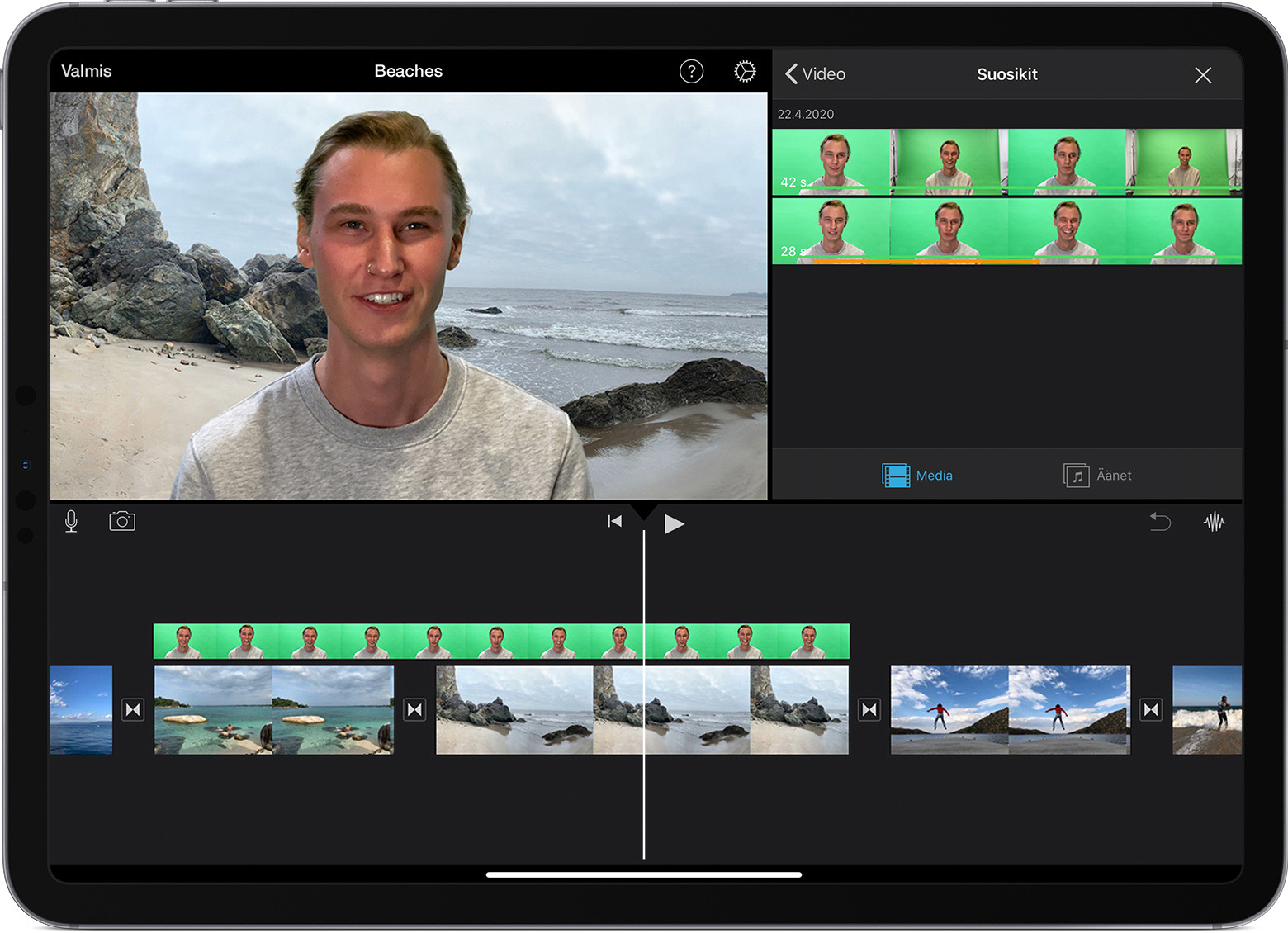
Vihreä tausta -tehosteen säätäminen iPhonessa, iPadissa tai iPod touchissa
Kun olet lisännyt vihreä tausta -tehosteen, voit tehdä säätöjä. Napauta vihreä tausta -leikettä, jota haluat säätää aikajanalla, ja tee sitten säätöjä vihreä tausta -säätimillä:
- Jos haluat muuttaa vihreä tausta -leikkeestä poistettavan vihreän tai sinisen määrää, napauta Säädä-painiketta ja vedä sitten Voimakkuus-liukusäädintä vasemmalle tai oikealle
- Jos haluat rajata Vihreä tausta -leikkeen osia, napauta Maski-painiketta ja vedä sitten kulmia
Millaisissa projekteissa käyttäisin vihreää taustaa?
Ohjevideo aiheeseen (IlonaIT)
Oppilaiden teknologiataitokartta pohjautuu
- Valtakunnalliseen opetussuunnitelmaan
- Opetushallituksen Uudet lukutaidot -kehittämisohjelmaan